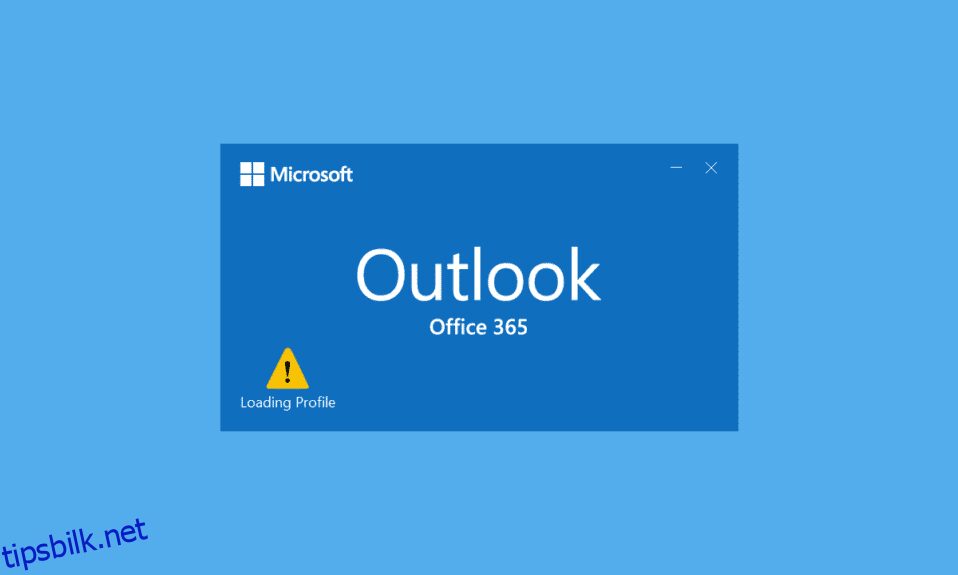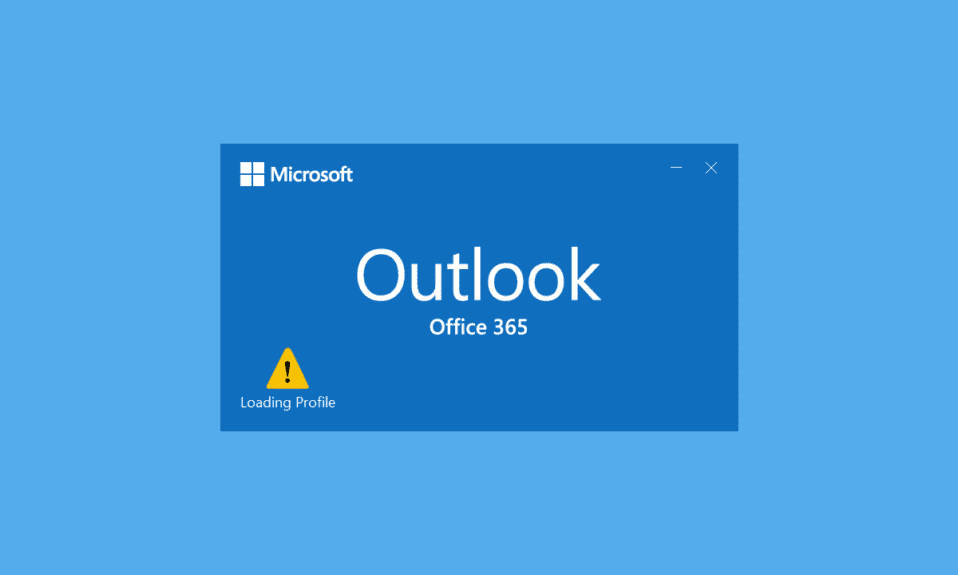
E-post er standardmåten for bedrifter å samhandle i den moderne verden. Alle har en e-postadresse i disse dager og tusenvis av e-poster utveksles hver dag. Outlook er et program utviklet av Microsoft for å administrere e-post. Det er en e-postklient som gir mange funksjoner som kalender, e-postplanlegging, fildeling osv. Det er feilfri programvare, men noen ganger får den noen problemer. Nylig har mange brukere rapportert at de finner at Outlook sitter fast ved innlastingsprofilen og at den ikke åpnes selv etter å ha ventet lenge. Å finne at Outlook sitter fast på lasteskjermen kan være irriterende siden det kan hindre deg i å få tilgang til viktige e-poster. Hvis du også har å gjøre med Outlook 2016 som sitter fast ved lasting av profilproblem, er du på rett sted. Vi gir deg en perfekt guide som hjelper deg med å fikse Outlook som sitter fast ved lasting av profilen Windows 10-problem.
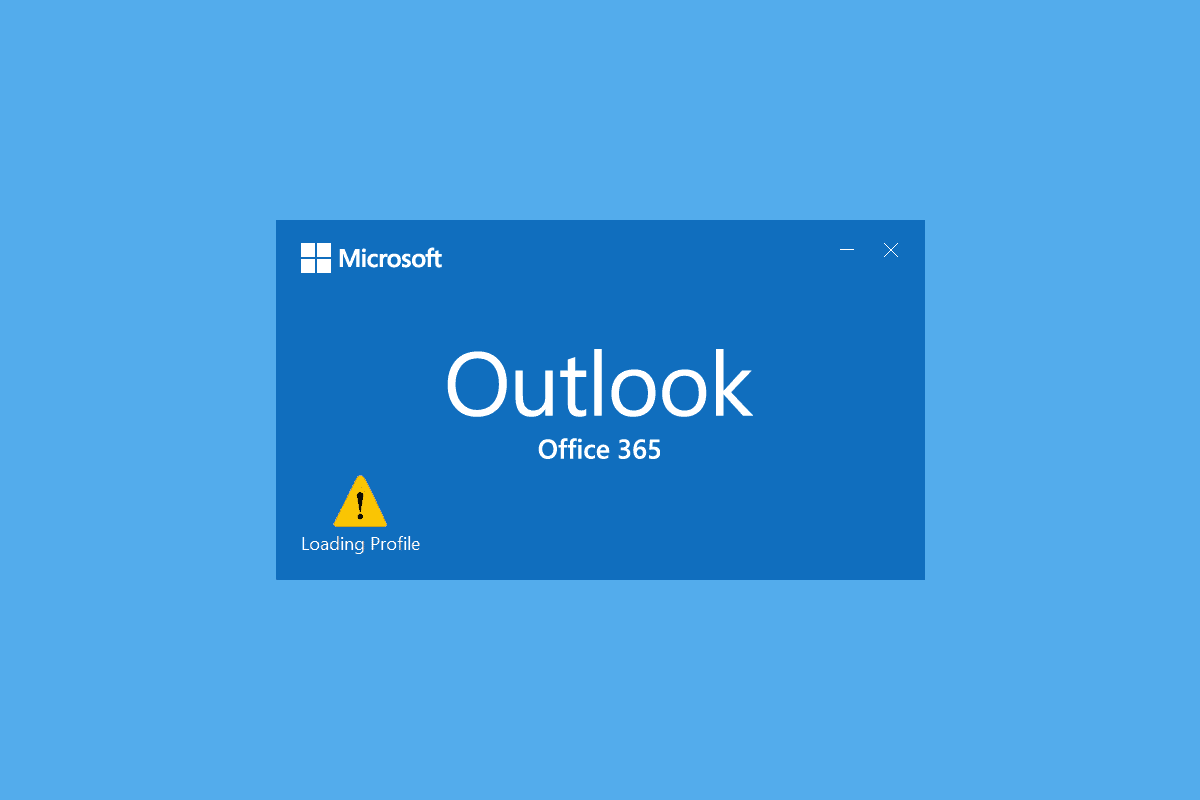
Innholdsfortegnelse
Hvordan fikse Outlook som sitter fast ved lasting av profil på Windows 10
Det kan være mange årsaker til at Outlook sitter fast på lastingsskjermproblemet, og noen av dem er nevnt nedenfor.
- Outlook har utilstrekkelig tilgang og privilegier
- LocalAppData of Outlook er ødelagt
- Outlook har feil kompatibilitetsinnstillinger
- Problemer med PST- eller OST-filer
- Outlook-navigasjonsruten fungerer ikke som den skal
- Outlook-profilen er ødelagt
Etter å ha forstått hva som forårsaker at Outlook sitter fast ved lasting av profil Windows 10-problem, la oss gå gjennom noen metoder for å fikse det. Vi vil begynne med grunnleggende feilsøkingsmetoder først, da de i de fleste tilfeller løser problemer som at Outlook sitter fast ved lasting av profil.
Metode 1: Grunnleggende feilsøkingsmetoder
Du bør utføre metodene gitt nedenfor før du går over til andre komplekse metoder. De kan løse problemet.
1. Start PCen på nytt: Å starte PCen på nytt kan fikse mange systemrelaterte feil og andre mindre problemer. Det er ofte det første som anbefales når du står overfor PC-relaterte problemer. Det kan løse problemet. Følg veiledningen vår om hvordan du starter på nytt eller starter Windows-PCen på nytt for å starte PC-en på nytt.
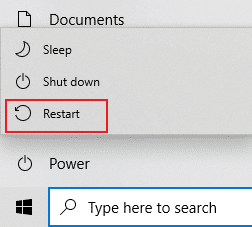
2. Avslutt Microsoft-prosesser: Mange brukere har rapportert at de var i stand til å løse dette problemet ved å lukke Microsoft-prosesser som Word, Excel osv. Prøv å lukke alle Microsoft-apper og -prosesser, inkludert Outlook, og åpne Outlook på nytt for å sjekke om Outlook 2016 sitter fast på innlastingsprofilen problemet vedvarer. Du kan følge veiledningen vår om hvordan du avslutter oppgaven i Windows 10 for å avslutte oppgaver relatert til Microsoft.
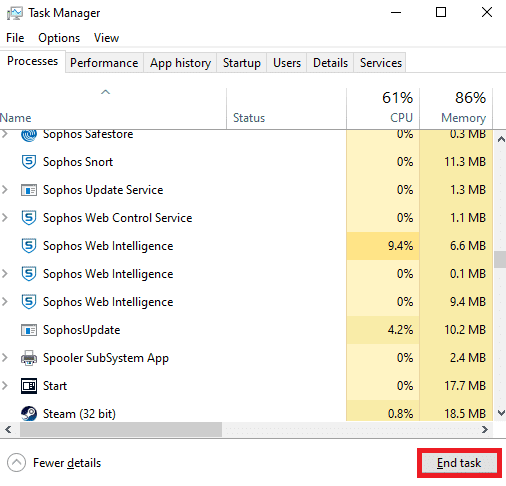
3. Aktiver flymodus: Det er mulig at et eller annet signal eller nettverk forstyrrer Outlook og forårsaker problemet. Du kan aktivere flymodus for å løse dette. Gå til nederste høyre hjørne av skjermen og klikk på varslingsikonet eller -boksen, inne i Administrer varsler-ruten vil du se flymodus-flisen. Klikk på den for å aktivere den og sjekk deretter om du kan åpne Outlook.
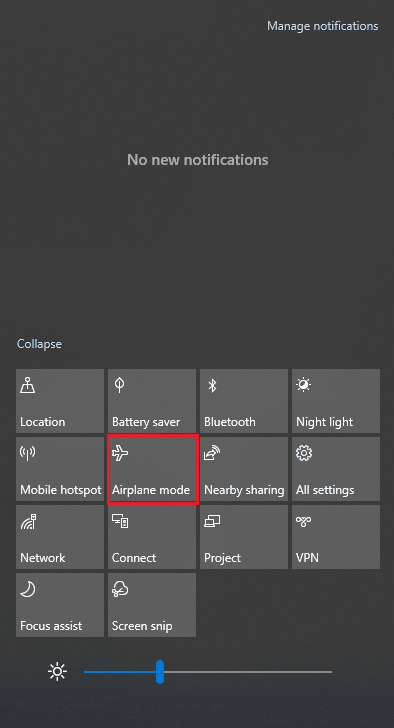
Metode 2: Kjør Outlook som administrator
I noen tilfeller kan programmer som Outlook kreve tilleggsrettigheter for å fungere ordentlig. Noen funksjoner i Outlook fungerer kanskje bare når administratortilgang er gitt. Uten tilstrekkelige tillatelser kan det oppstå problemer med Outlook som sitter fast ved lasting av profil. For å løse dette kan du kjøre Outlook som administrator. For å gjøre det, følg trinnene nedenfor.
1. Finn Outlook-snarveien på PC-en eller der du har installert Outlook, og høyreklikk på outlook.exe
Merk: Som standard blir Outlook installert i denne banen C:Program FilesMicrosoft OfficerootOfficeX der X representerer versjonen av MS Office.
2. Velg alternativet Kjør som administrator.
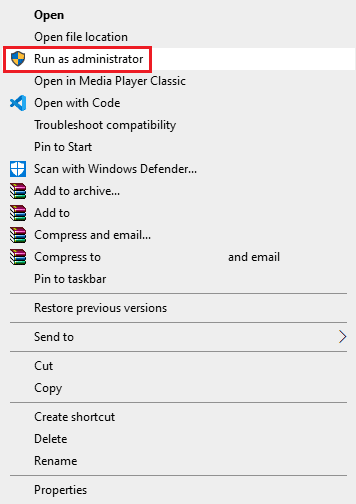
Metode 3: Kjør programkompatibilitetsfeilsøking
Hvis du bruker en Outlook-versjon som ikke er kompatibel med Windows-PC-en din, kan du møte Outlook som sitter fast ved lasting av profilproblem. For å fikse dette kan du kjøre Outlook i kompatibilitetsmodus og kjøre kompatibilitetsfeilsøking for å se etter flere problemer. Det kan fikse Outlook 2016 som sitter fast ved lasting av profilproblem. Du kan gjøre det ved å følge de gitte trinnene for å kjøre programkompatibilitetsfeilsøking på Outlook.
1. Høyreklikk på Outlook-snarveien og velg alternativet Egenskaper, som vist nedenfor.
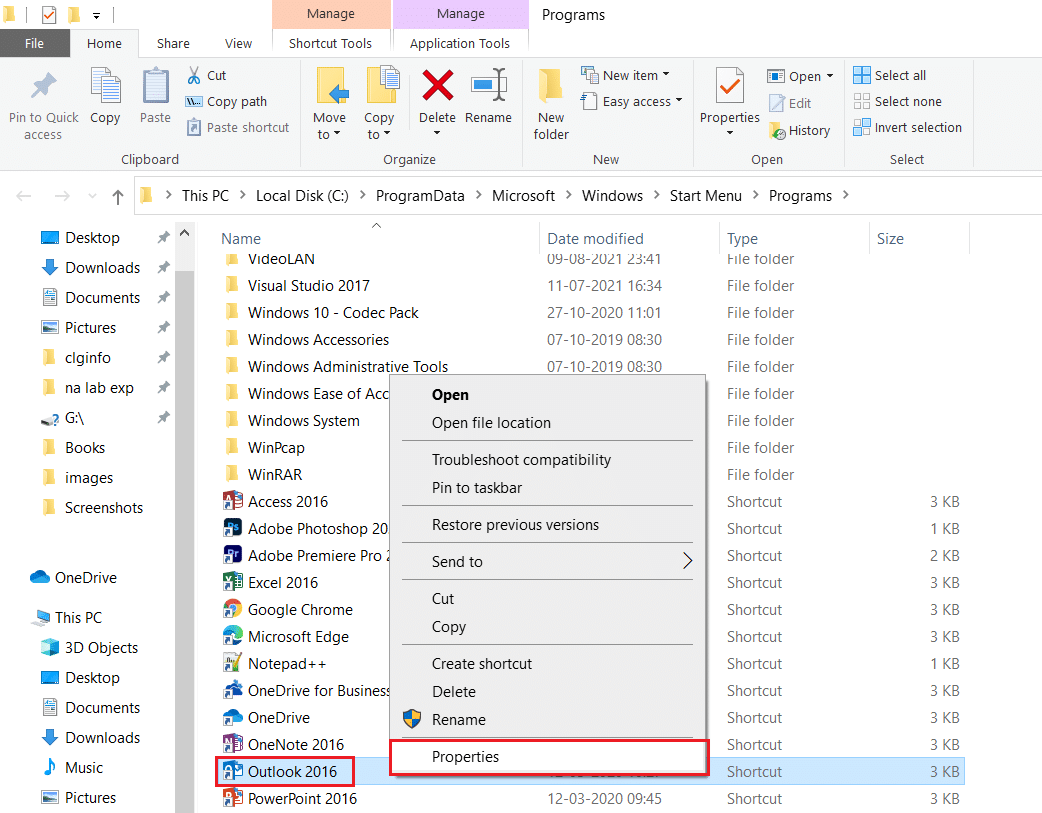
2. Bytt til kategorien Kompatibilitet i vinduet Egenskaper for Outlook.
3. Fjern merket for Kjør dette programmet i kompatibilitetsmodus for alternativet og klikk på Bruk > OK.
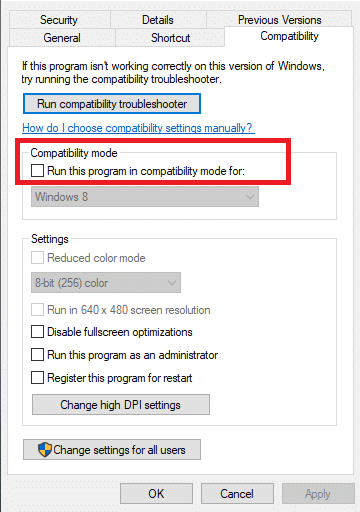
4. Høyreklikk på Outlook App og velg Feilsøk kompatibilitet, som vist.
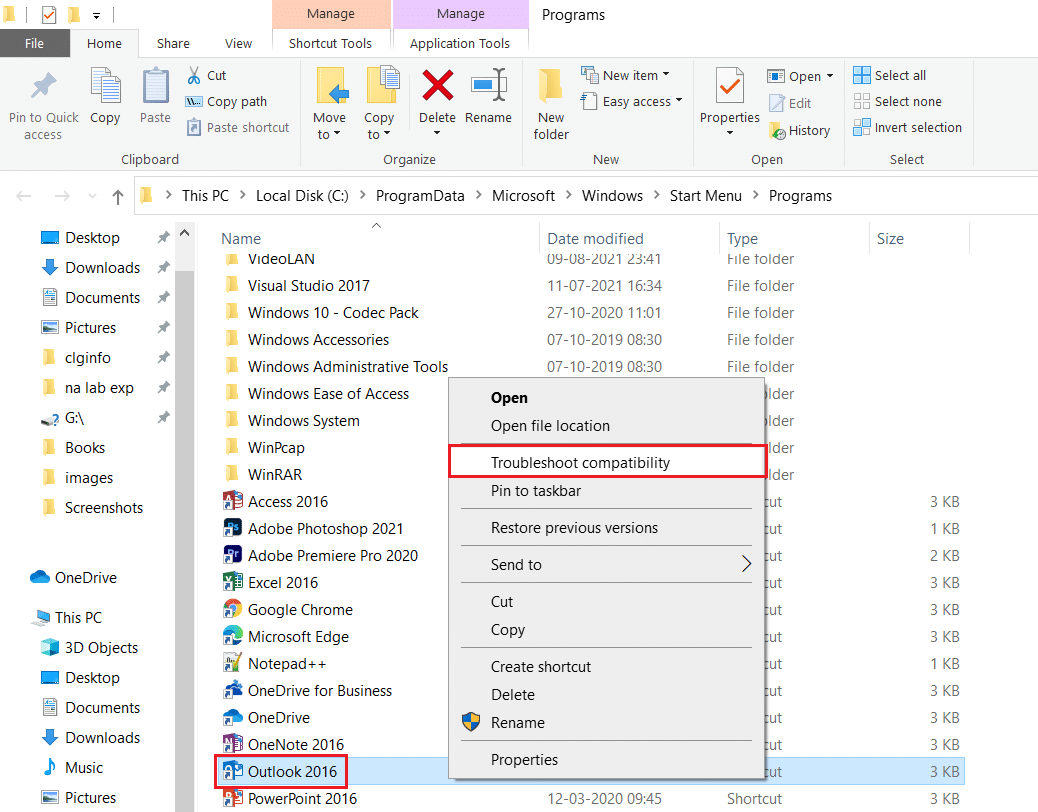
5. Nå vil programkompatibilitetsfeilsøkeren prøve å oppdage potensielle problemer.
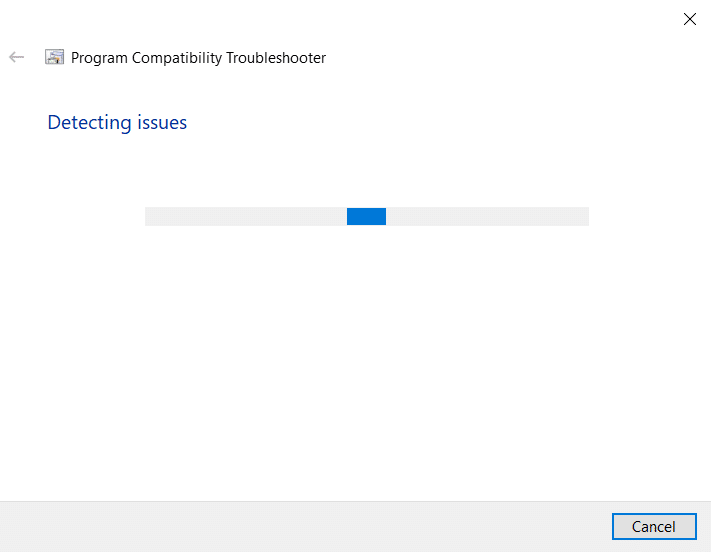
6. Klikk Prøv anbefalte innstillinger
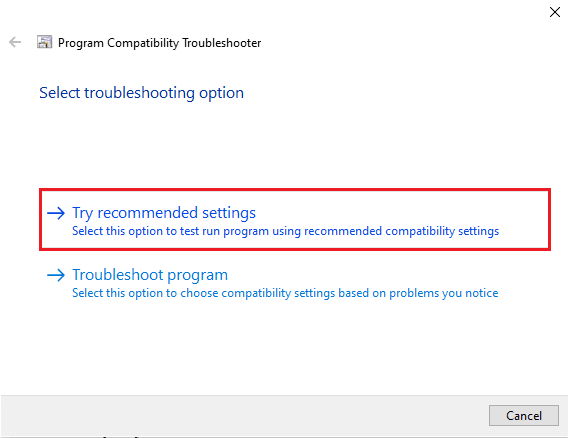
Metode 4: Start Outlook i sikkermodus og deaktiver tillegg
Outlook tilbyr mange typer tillegg for å forbedre brukeropplevelsen og øke produktiviteten. Disse tilleggene kan imidlertid føre til at Outlook ikke fungerer som det skal, noe som resulterer i problemer som Outlook som sitter fast ved lasting av profilen. Du kan sjekke om tilleggsprogrammer forårsaker dette problemet ved å kjøre Outlook i sikker modus. Det vil åpne Outlook uten noen tillegg. Hvis det fungerer, kan du deaktivere problematiske tillegg senere. Følgende er trinnene for å starte Outlook i sikkermodus og deaktivere tillegg.
1. Trykk Windows-tasten + R-tastene samtidig for å åpne Kjør-dialogboksen.
2. Skriv outlook.exe /safe og trykk Enter-tasten for å starte Outlook i sikkermodus.
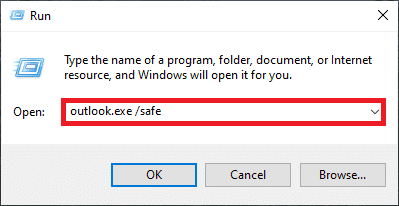
3. Et popup-vindu som ber deg velge en profil vises. Åpne rullegardinlisten og velg Outlook-alternativet og trykk Enter-tasten.
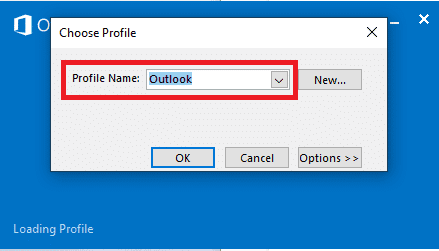
Merk: Noen brukere kan kanskje ikke starte Outlook i sikker modus ved å bruke metoden ovenfor. I dette tilfellet, les guiden vår om Hvordan starte Outlook i sikkermodus.
Hvis du lyktes med å starte Outlook i sikker modus, kan du være trygg på at problemet faktisk ligger i et av tilleggene. Avinstaller eller deaktiver derfor disse som følger:
4. Trykk på Windows-tasten, skriv inn Outlook og klikk på Åpne.
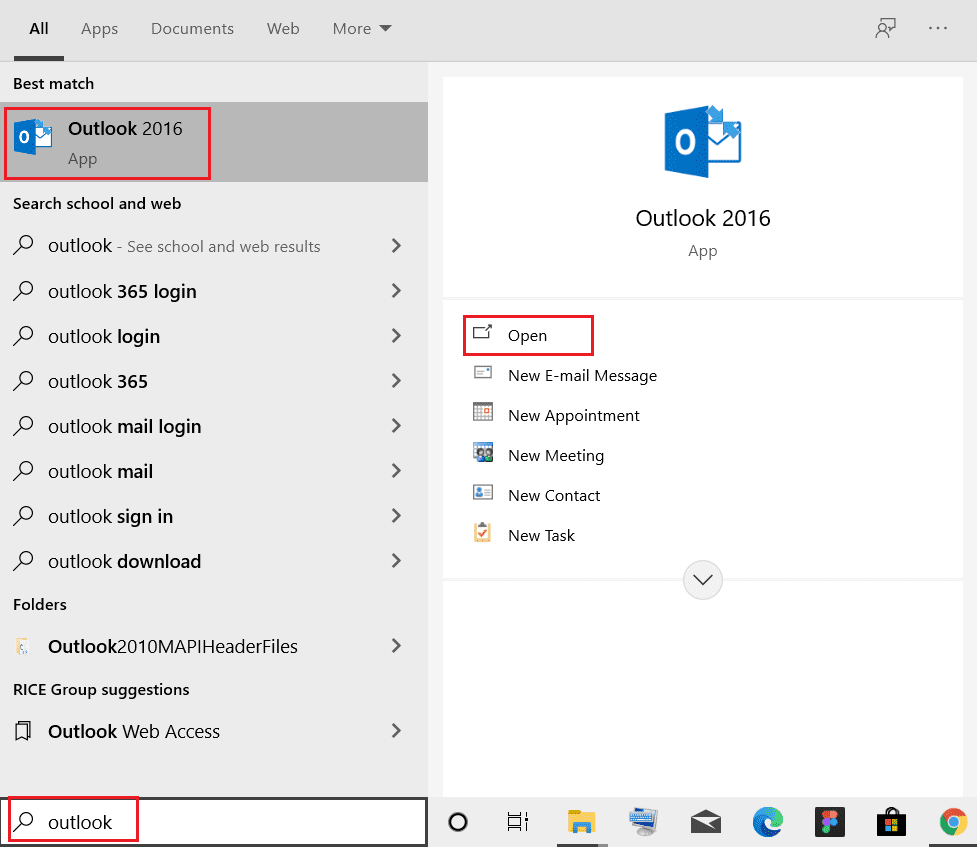
5. Klikk på Fil-fanen.
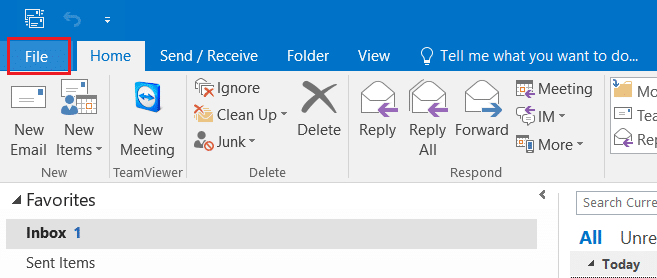
6. Velg Alternativer som uthevet nedenfor.

7. Gå til fanen Tillegg til venstre og klikk deretter på GÅ…-knappen ved siden av Administrer: COM-tillegg, som vist.
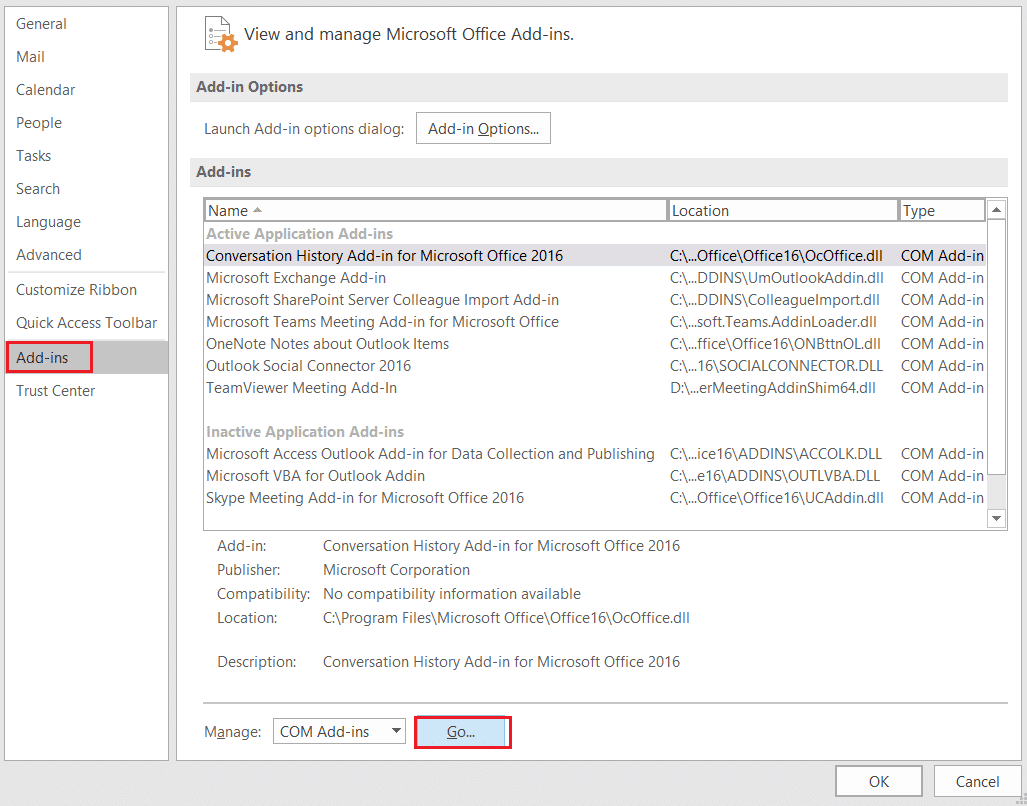
8A. Her klikker du på Fjern-knappen for å fjerne de ønskede tilleggene.
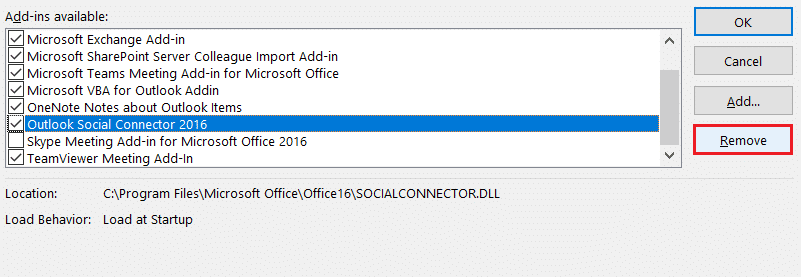
8B. Alternativt kan du merke av i boksen for Ønsket tillegg og klikke OK for å deaktivere det.
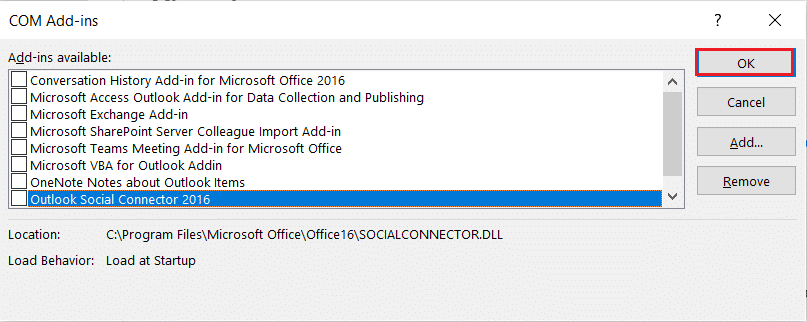
Metode 5: Slett LocalAppData-mappen
De fleste apper lagrer midlertidige filer i AppData-mappen. Noen ganger kan denne mappen bli ødelagt og forårsake problemer i appen. Hvis AppData-mappen i Outlook er ødelagt, kan du støte på problemet. For å løse dette kan du ganske enkelt slette Outlook AppData-mappen ved å følge trinnene nedenfor.
1. Åpne Kjør-dialogboksen ved å trykke på Windows + R-tastene samtidig.
2. Skriv inn %localappdata% og trykk Enter for å åpne den nødvendige mappen.
Merk: Alternativt følger du mappebanen C:UserusernameAppDataLocal i filutforsker.
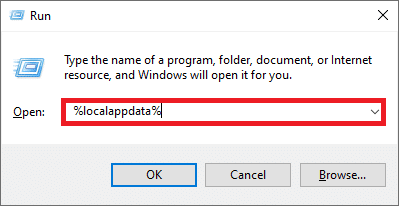
3. Gå til Microsoft-mappen. Høyreklikk på Outlook-mappen og velg Slett, som vist nedenfor.
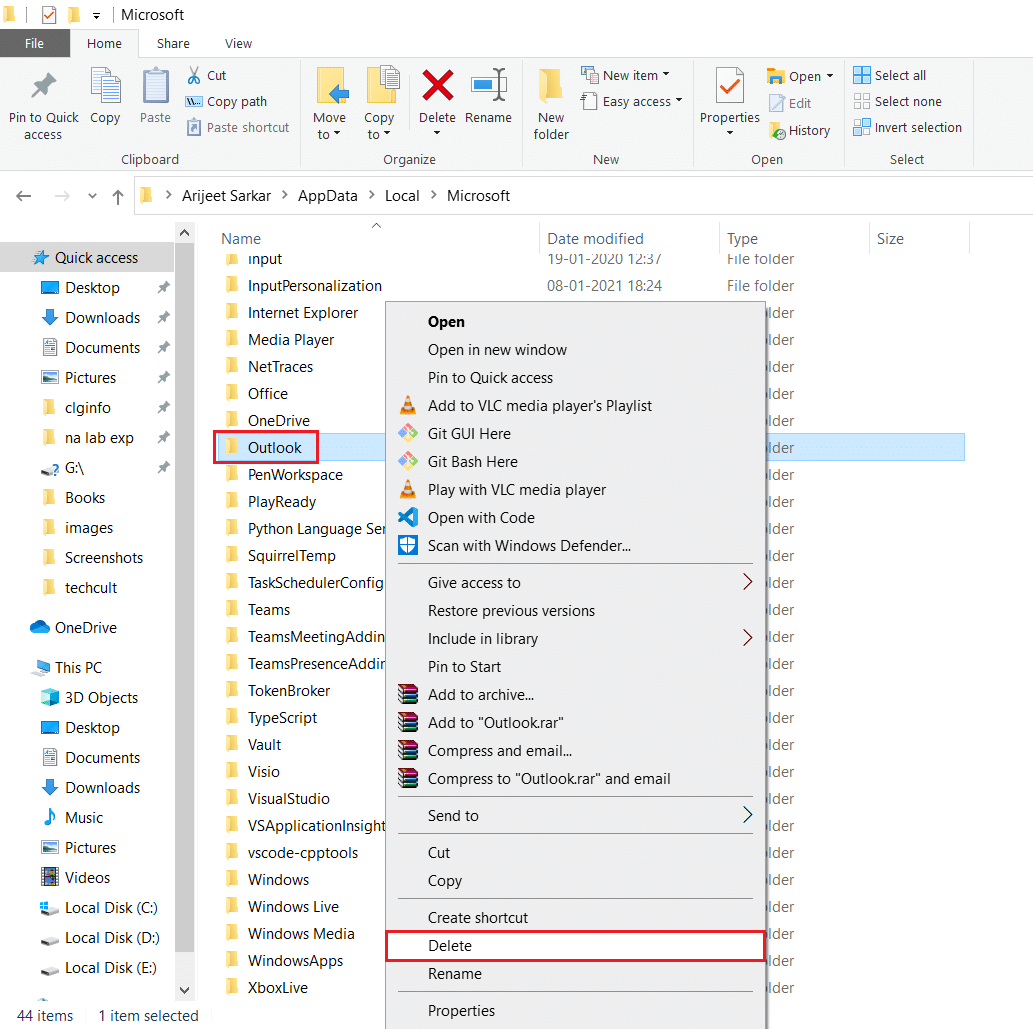
4. Start PC-en på nytt én gang og prøv deretter å åpne Outlook.
Metode 6: Tilbakestill Outlook-navigasjonsruten
Outlook navigasjonsrute brukes for å få tilgang til e-poster, kontakter, oppgaver etc. raskt. Det kan imidlertid ikke fungere på grunn av feil eller andre problemer. Dette kan føre til at Outlook blir sittende fast. Du kan løse dette ved å tilbakestille Oulook Navigation Panel. Det kan fikse Outlook 2016 som sitter fast ved lasting av profilproblem. Her er trinnene for å tilbakestille Outlook-navigasjonsruten.
1. Start dialogboksen Kjør.
2. Skriv outlook.exe /resetnavpane og trykk Enter-tasten for å tilbakestille Outlook-navigasjonsruten.
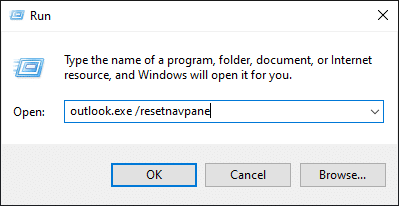
Metode 7: Reparer MS Outlook
Du kan stå overfor Outlook som sitter fast ved lasting av profilproblem hvis Outlook er skadet. Det kan være på grunn av systemproblemer, virusangrep eller tapte oppdateringer. Du kan reparere Outlook-applikasjonen for å løse dette problemet. For å gjøre det, følg disse trinnene nedenfor.
1. Trykk på Windows-tasten, skriv inn Kontrollpanel og klikk på Åpne.
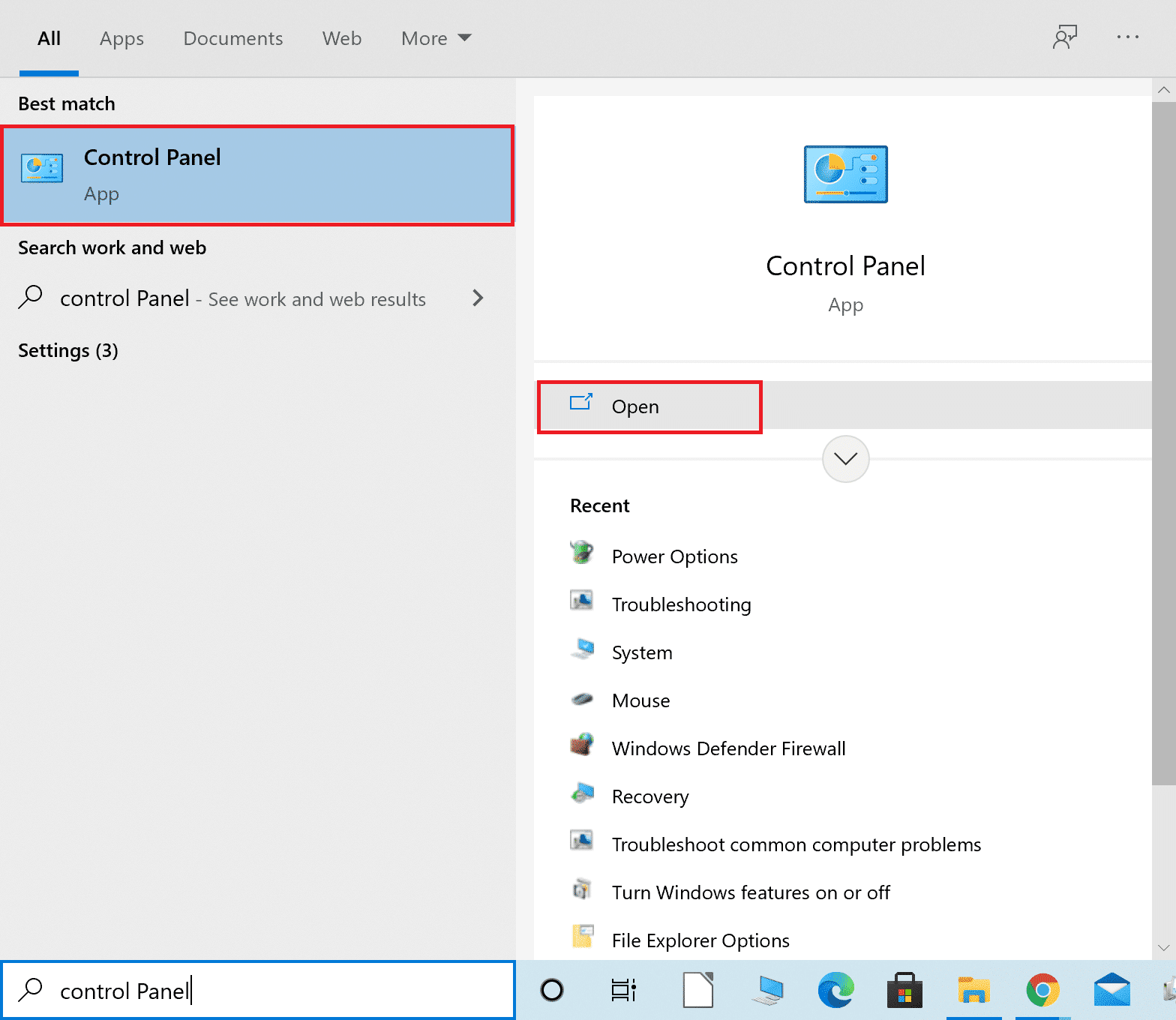
2. Angi Vis etter > Store ikoner og klikk på Programmer og funksjoner fra de angitte alternativene.

3. Finn MS Office Suite installert på PC-en din, høyreklikk på den og klikk Endre, som vist.
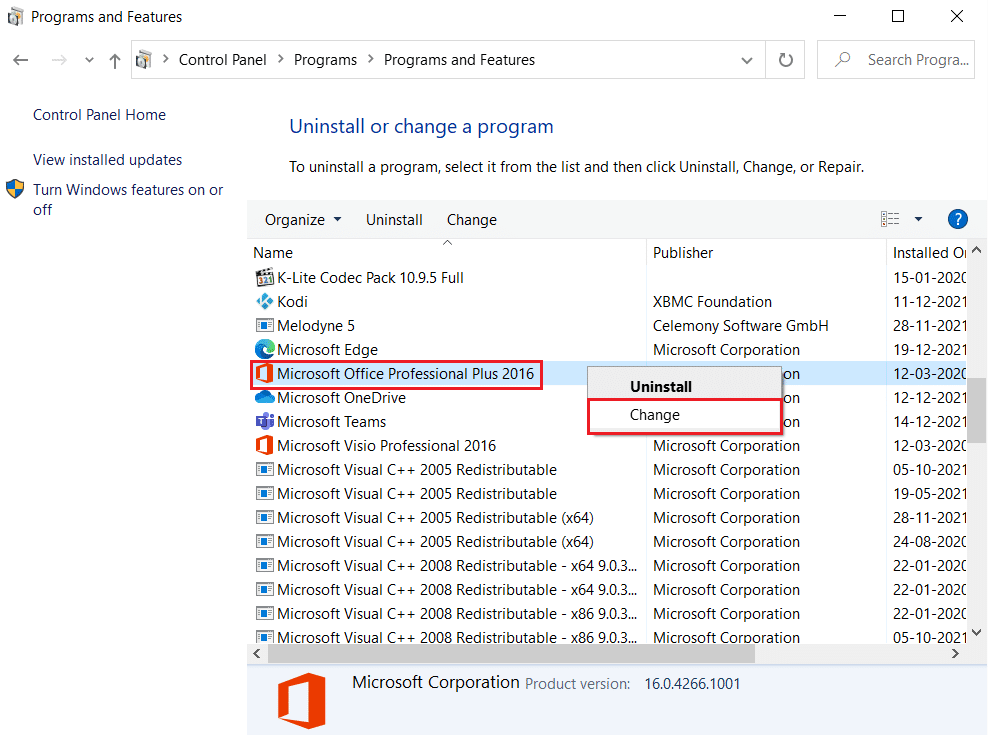
4. Velg Hurtigreparasjon og klikk på Reparer-knappen for å fortsette, som vist fremhevet.
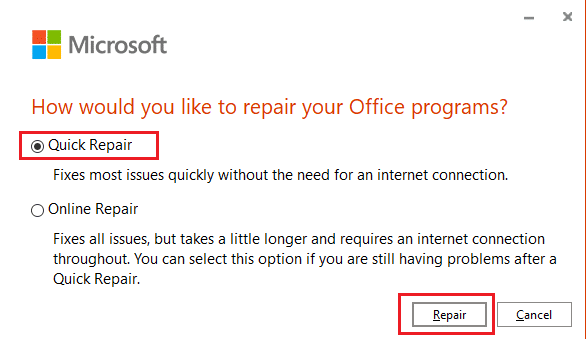
5. Klikk på Ja i popup-vinduet Brukerkontokontroll som vises.
6. Følg instruksjonene på skjermen for å fullføre reparasjonsprosessen.
Metode 8: Reparer Outlook-profilen
I noen tilfeller kan Outlook-profilen din bli ødelagt på grunn av mindre feil eller feil. Det kan føre til at Outlook blir sittende fast. Outlook har innebygd reparasjonsalternativ som du kan bruke til å reparere profilen din. Følg trinnene nedenfor for å reparere Outlook-profilen.
1. Start Outlook i sikkermodus.
Merk: Hvis du er logget på flere kontoer, velg den problematiske kontoen fra rullegardinlisten først.
2. Gå til Fil > Kontoinnstillinger og velg Kontoinnstillinger… fra menyen, som vist.
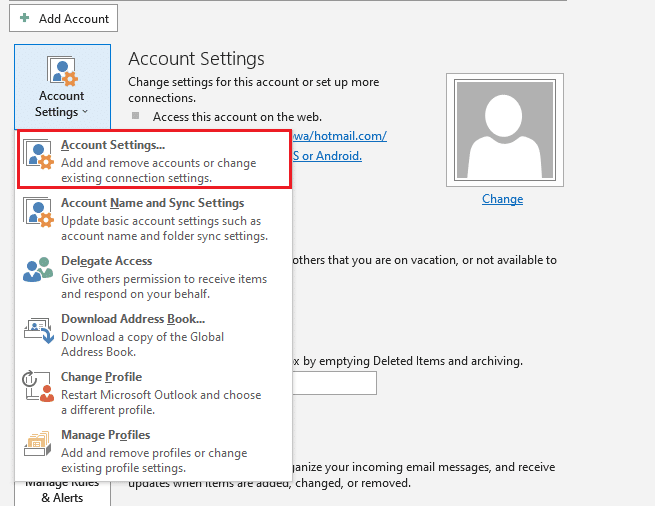
3. Klikk deretter Reparer… i kategorien E-post, som vist.
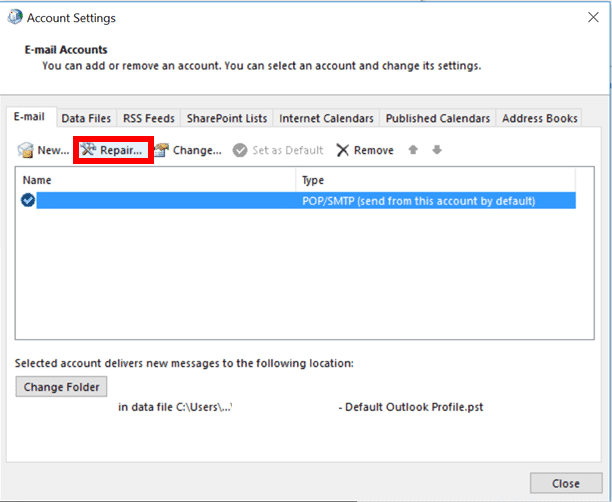
4. Et reparasjonsvindu vises. Følg instruksjonene på skjermen for å fikse kontoen din.
Metode 9: Reparer PST- og OST-filer
Outlook bruker PST- og OST-filer til å lagre data. PST lagrer data på den lokale disken til klienten mens OST administrerer data for offline bruk. Noen ganger kan disse datafilene bli ødelagt og føre til at Outlook blir sittende fast. Du kan imidlertid reparere dem og løse dette problemet ved å følge veiledningen vår om hvordan du fikser ødelagte Outlook .ost- og .pst-datafiler.
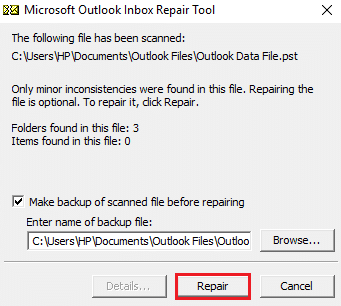
Metode 10: Avinstaller Microsoft NET Framework Updates
Noen brukerrapporter har antydet at de siste Microsoft .NET Framework-oppdateringene hindrer Outlook og får det til å fungere feil. Avinstallering av disse oppdateringene kan fikse Outlook som sitter fast ved lasting av profilproblem, og du kan gjøre det ved å følge disse trinnene.
1. Trykk på Windows-tasten, skriv kontrollpanel og trykk Enter-tasten.
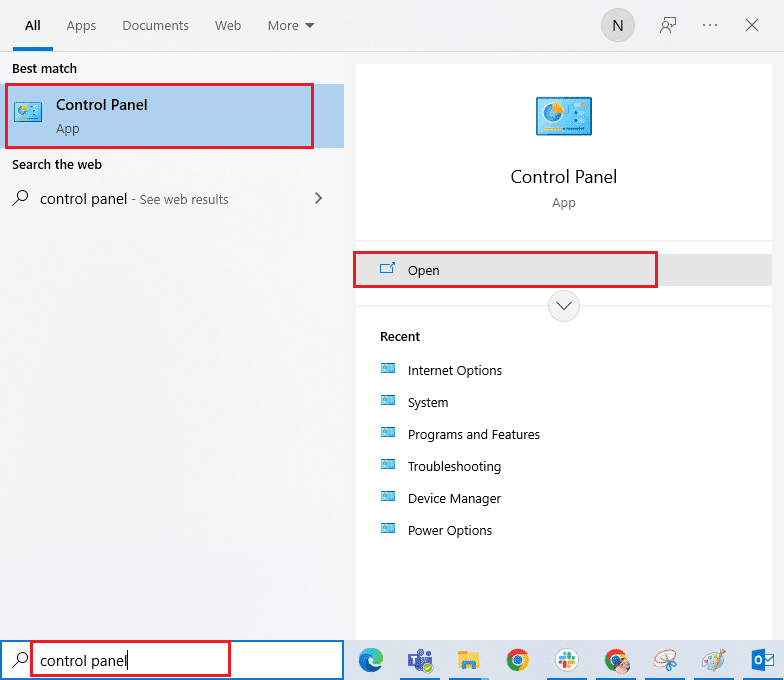
2. Angi Vis etter > Kategori, og velg deretter Avinstaller et programalternativ.
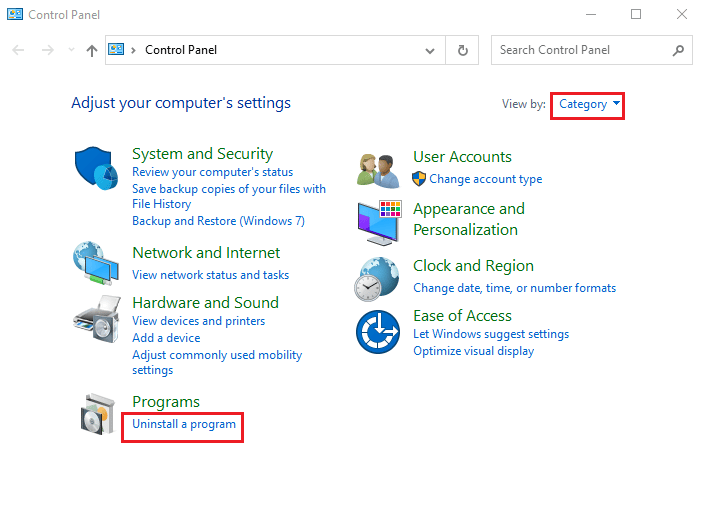
3. Velg nå Microsoft .NET Framework.
4. Høyreklikk på programmet og velg alternativet Avinstaller.
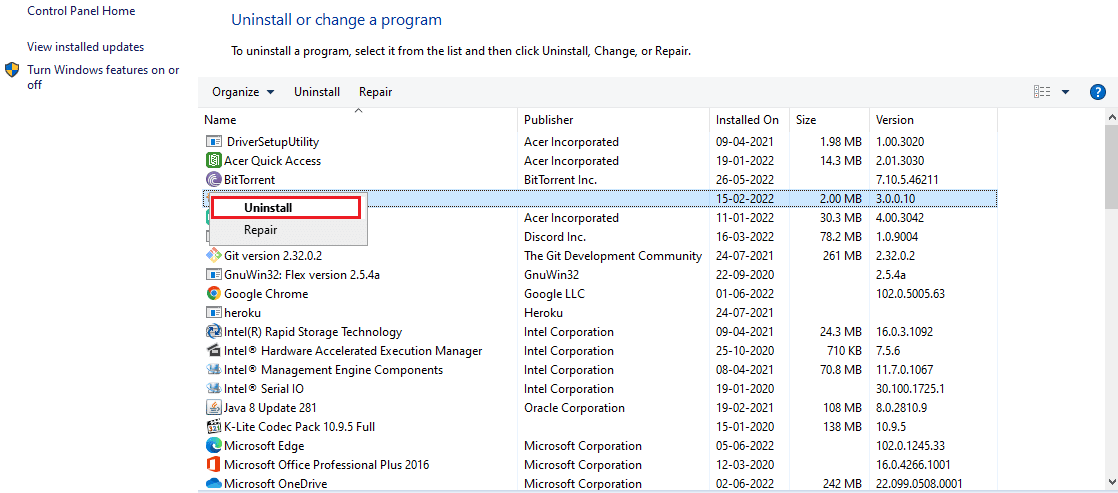
Etter å ha avinstallert alle oppdateringene, sjekk om Outlook 2016 sitter fast ved lasting av profilproblemet er løst.
Metode 11: Slett Outlook-profil
Det er mulig at årsaken til at Outlook sitter fast er korrupte brukerprofiler i Outlook. De kan stoppe Outlook fra å laste inn riktig. Du kan fjerne disse profilene, og det kan løse problemet. Følg trinnene nedenfor for å gjøre det samme.
1. Trykk på Windows-tasten, skriv inn kontrollpanel og trykk på Enter-tasten.
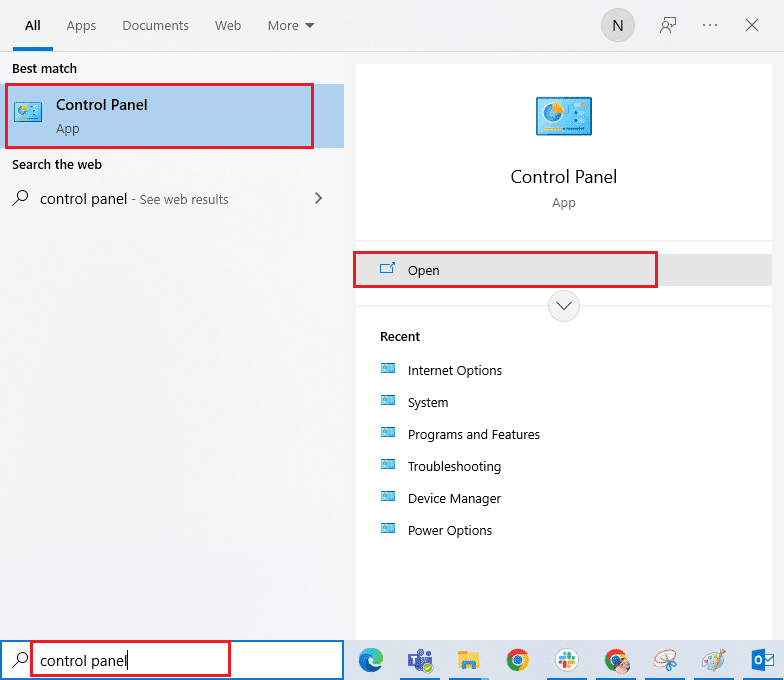
2. Angi Vis etter > Store ikoner og klikk på alternativet Mail.
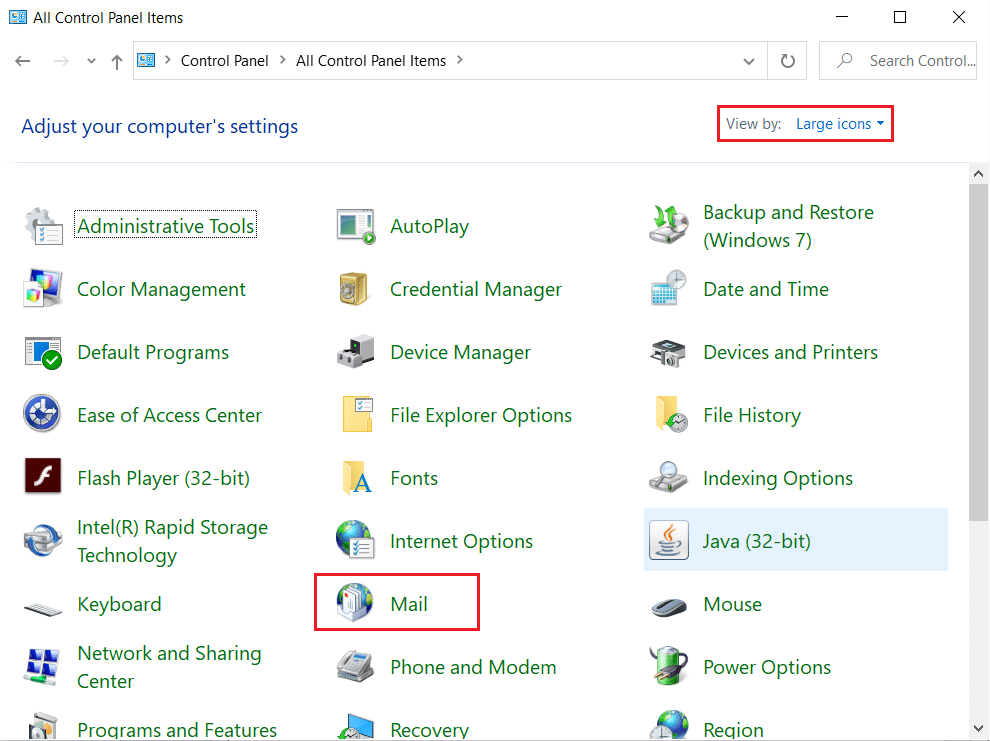
3. Klikk nå på Vis profiler… alternativet vist uthevet.
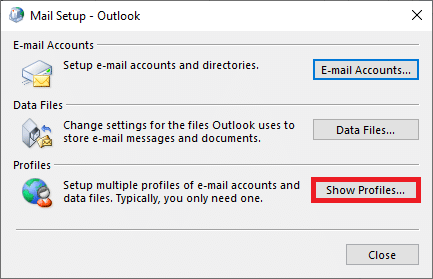
4. Velg alle profiler én etter én og klikk på Fjern-knappen. Når du er ferdig klikker du på OK.
7. Trykk Vindu + R-tastene sammen for å åpne Kjør-dialogboksen.
8. Skriv inn regedit og klikk OK for å åpne Registerredigering.
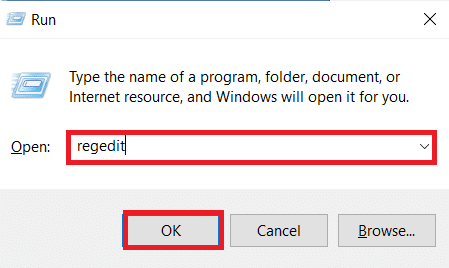
9. Gå til følgende bane i Registerredigering.
HKEY_CURRENT_USERSOFTWAREMicrosoftOfficeXProfiles
Merk: Her vil X variere avhengig av MS Office-versjonen du bruker.
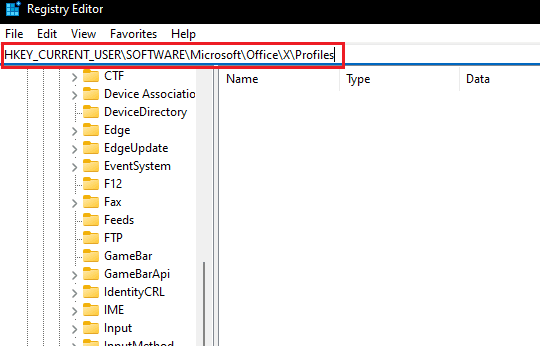
10. Slett nå alle profiler som ligger her.
Åpne Outlook og sjekk om Outlook 2016 sitter fast ved lasting av profilproblemet vedvarer.
Metode 12: Endre ipconfig
Noen brukere har oppdaget et triks ved hjelp av et problem med Outlook som sitter fast ved lasting av profil, og er løst. Det innebærer å frigi IP når problemet oppstår og deretter fornye den. Det kan løse problemet. Du kan gjøre det ved å følge disse trinnene.
1. Åpne Outlook og vent til meldingen om lasteskjermen vises.
2. Trykk på Windows-tasten, skriv ledetekst og klikk på Kjør som administrator.

3. Skriv inn ipconfig/ release-kommandoen og trykk Enter-tasten. Gjør dette mens Outlook sitter fast ved lasteskjermen.

4. Hvis Outlook-skjermen begynner å fungere, skriv inn kommandoen ipconfig/renew og trykk Enter-tasten.

6. Velg alternativet Send/motta alle mapper i Outlook.
Metode 13: Slett Office Key
Hvis du nylig har oppdatert Outlook, er det mulig at noen nøkler kan ha blitt igjen fra forrige versjon. Disse nøklene kan noen ganger forårsake problemer i Outlook og kan til og med stoppe den fra å lastes. Fjerning av disse nøklene kan løse Outlook 2016 som sitter fast ved lasting av profilproblem, og du kan gjøre det ved å følge disse trinnene.
8. Start Registerredigering gjennom dialogboksen Kjør.
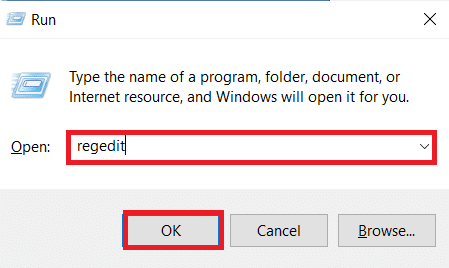
3. Naviger til den angitte nøkkelmappebanen i Registerredigering.
HKEY_CURRENT_USERSOFTWAREMicrosoftOffice
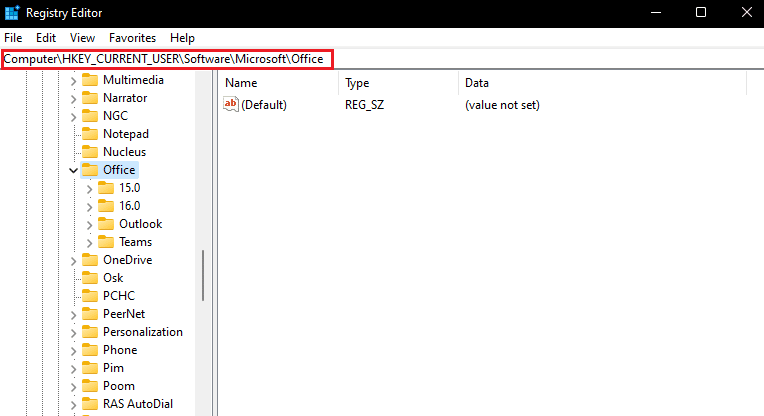
4. Finn nøkler fra forrige versjon av Office og slett dem ved å høyreklikke og velge alternativet Slett.
Metode 14: Opprett ny profil
Denne metoden er siste utvei, hvis ingen av metodene fungerer, kan du prøve å opprette en ny profil på Outlook, og det vil definitivt løse problemet. Du kan opprette en ny profil ved å følge de angitte trinnene.
1. Start kontrollpanelet fra Start-menyen.
2. Angi Vis etter > Store ikoner og klikk på Mail (Microsoft Outlook).
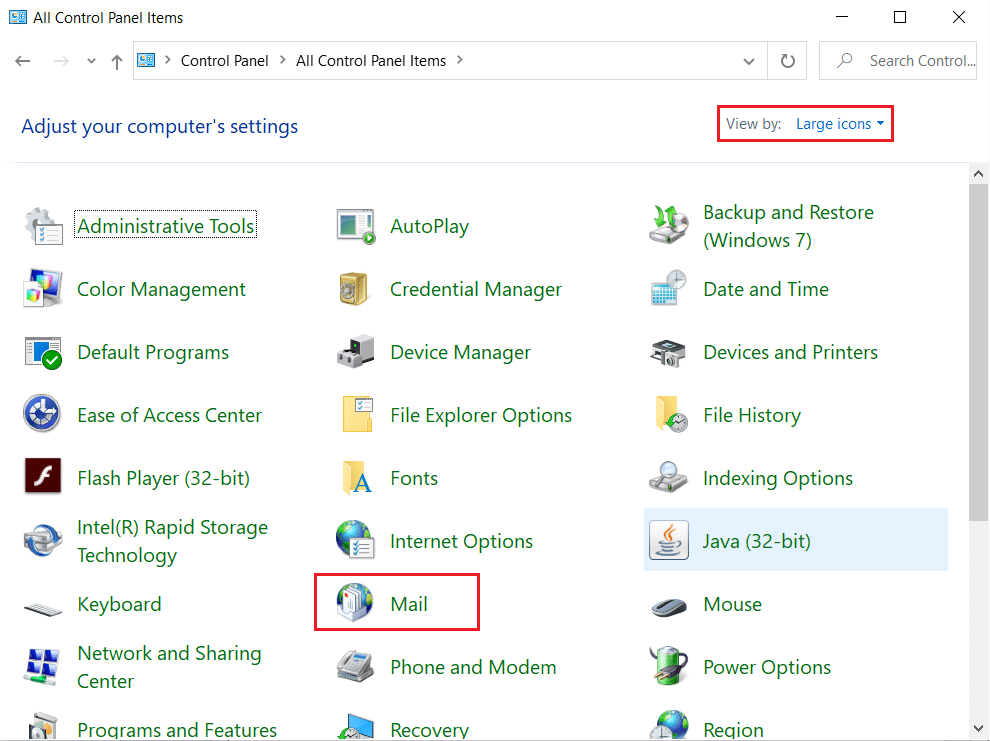
3. Klikk nå på Vis profiler… alternativet vist uthevet.
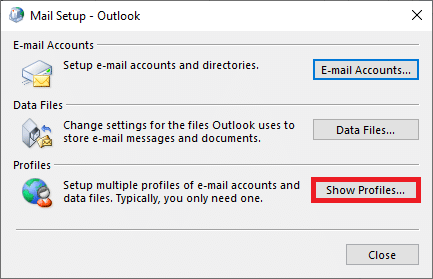
4. Klikk deretter på Legg til-knappen i kategorien Generelt.
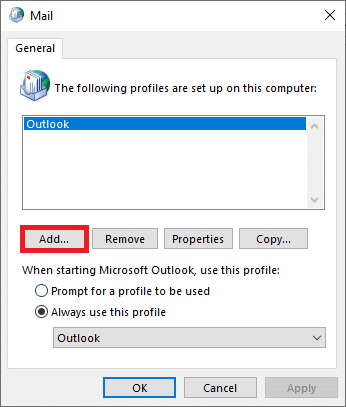
5. Deretter skriver du inn profilnavnet og klikker OK.
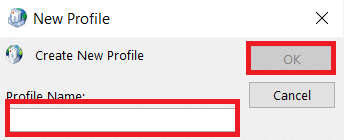
6. Skriv deretter inn ønskede detaljer (ditt navn, e-postadresse, passord og skriv inn passordet på nytt) i Epost konto seksjon. Klikk deretter på Neste > Fullfør.
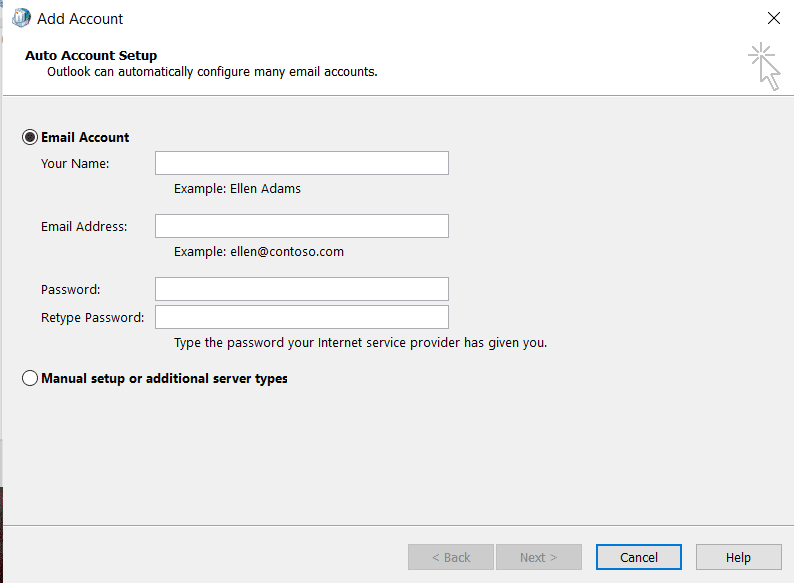
7. Igjen, gjenta trinn 1-4 og klikk på Ny konto fra listen.
8. Deretter merker du av for Bruk alltid dette profilalternativet.
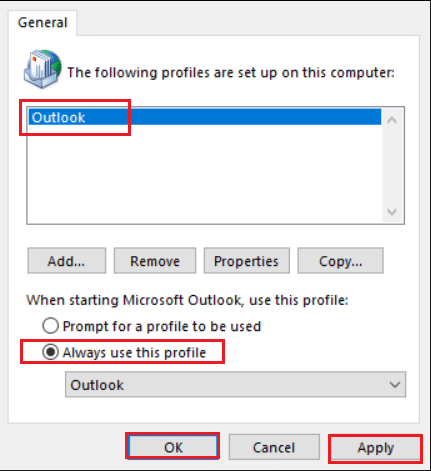
9. Klikk på Bruk > OK for å lagre disse endringene.
***
Vi håper at denne veiledningen var nyttig og at du klarte å fikse Outlook som satt fast ved lasting av profilproblem. Fortell oss hvilken metode som fungerte best for deg. Hvis du har spørsmål eller forslag, send dem gjerne i kommentarfeltet.